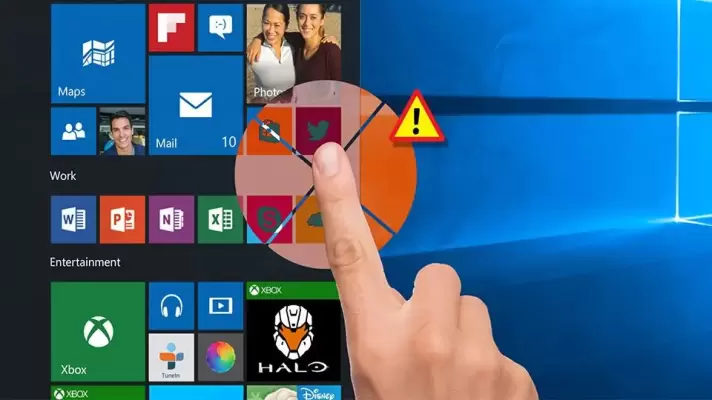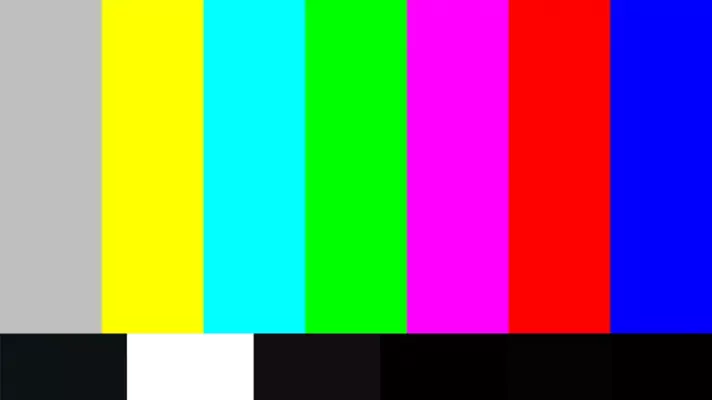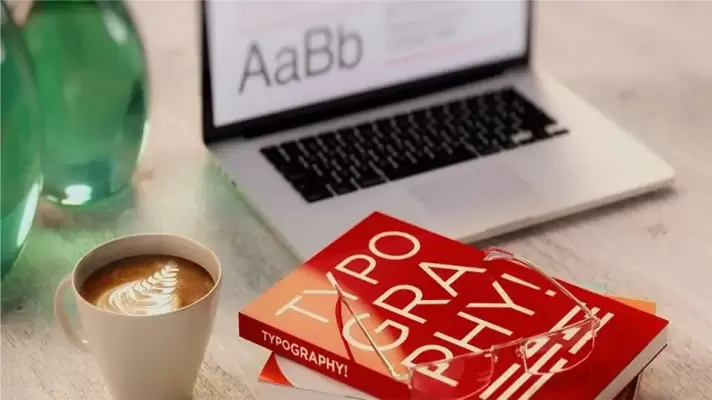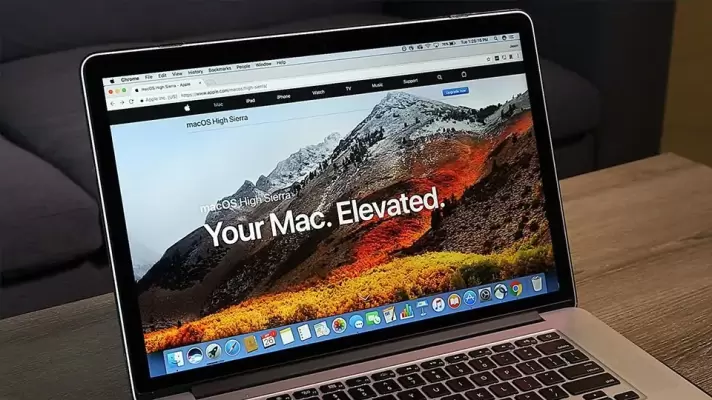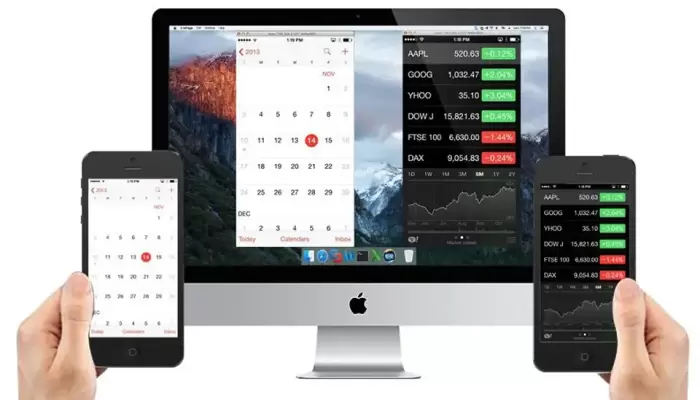ویندوز ۱۰ برای استفاده از لپتاپهایی که صفحه نمایش لمسی دارند و بعضاً به صورت تبلتی قابل استفاده هستند، بهینه شده در حالی که ویندوز ۷ و نسخههای قدیمیتر، اساساً برای کاربری لمسی بهینه نبودند. در ویندوز ۱۰ تنظیمات و ابزارهایی برای حل کردن مشکلات نمایشگر لمسی در نظر گرفته شده است.
در این مقاله به روشهای حل کردن مشکل مانیتورهای لمسی در ویندوز ۱۰ میپردازیم. با ما باشید.